lol黑屏,教您玩lol出现黑屏如何办
LOL英雄联盟也会出现了各种小问题,甚至游戏打不开、打开、崩溃等无法正常启动游戏。有的用户正在饱受黑屏困扰的话,其实,导致LOL英雄联盟出现黑屏的原因是多方面的,重要是由于显卡驱动不兼容、Directx插件未安装或者程序不兼容所造成的。下面,小编跟大家分享lol出现黑屏的解决技巧。
LOL的很多玩家们都会遇见选择英雄之后在游戏刚开启之后就会出现黑屏状况,lol进入游戏后黑屏是个很常见的问题,引起lol进入游戏后黑屏的原因有很多,那么玩家们应该如何解决黑屏呢,下面,小编就来跟大家讲解玩lol出现黑屏的解决方法了。
玩lol出现黑屏怎么办
方法一,新建文本文件,复制粘贴以下内容到文件中:
1、md C:\Documentsreg add “HKEY_CURRENT_USER\Software\Microsoft\Windows\CurrentVersion\Explorer\User Shell Folders” /v Personal /t reg_sz /d C:\Documents /freg add “HKEY_CURRENT_USER\Software\Microsoft\Windows\CurrentVersion\Explorer\User Shell Folders” /v “My Documents” /t reg_sz /d C:\Documents /fattrib +r -s -h “%USERPROFILE%\Documents” /S /D
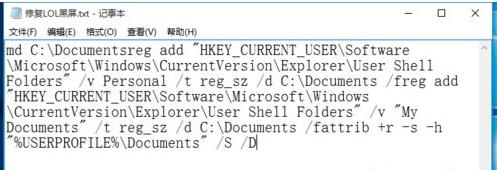
英雄联盟电脑图解1
点击“文件”-“另存为”项,从打开的“另存为”窗口中,将“文件类型”设置为“所有文件(*.*)”,同时将此文件名修改成“修复LOL黑屏.bat”,点击“保存”按钮。
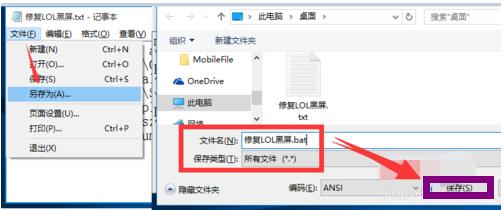
黑屏电脑图解2
右击“修复LOL黑屏.bat”文件,从其右键菜单中选择“以管理员身份运行”项。待此批处理文件运行完成后,就可以再次尝试进入LOL游戏界面啦。
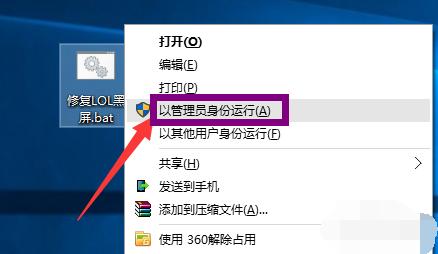
黑屏电脑图解3
方法二:
更新显卡驱动程序。
建议使用“驱动人生”工具将显卡驱动程序升级到最新版本。这种可以获得良好的显示效果以及游戏渲染加速效果。
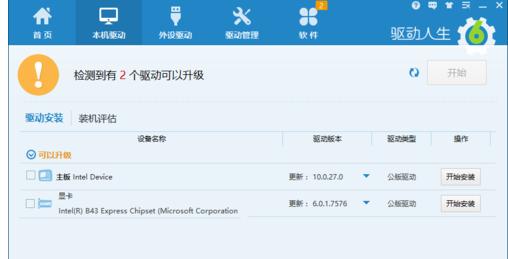
游戏黑屏电脑图解4
修复Directx插件。在此小编使用“百度电脑管家”程序,在搜索框中输入“Directoryx”即可获得有关此插件的相关信息,如图所示,直接点击“立即修复”按钮即可修复Directx插件。

lol电脑图解5
方法三:
重启LOL相关依赖进程。
尤其是在运行LOL英雄联盟时,利用“360加速球”清理系统提升速度时,将有关LOL游戏运行的进程不小心给强制关闭后,将直接导致LOL出现运行时崩溃的情况,此时建议重启一下计算机,再尝试运行LOL客户端。
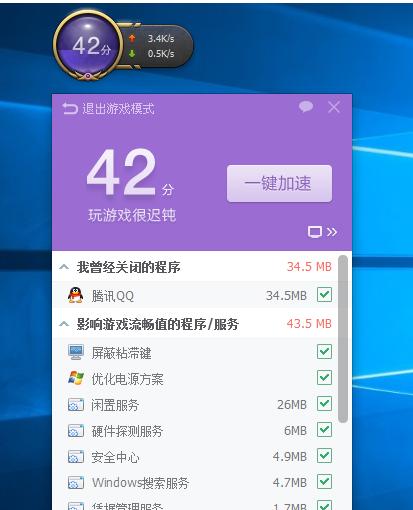
黑屏电脑图解6
方法四:
利用“腾讯游戏平台”修复LOL程序。
对于一些未知的LOL游戏故障,可以通过“腾讯游戏平台”或“英雄联盟助手”来进行修复。直接进入“腾讯游戏”官方网站下载此工具。
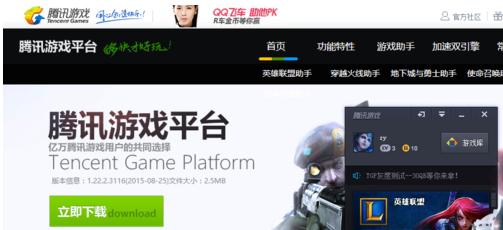
lol电脑图解7
安装并运行“腾讯游戏平台”工具,点击最下方的“工具”按钮。此时将打开“工具箱”面板。
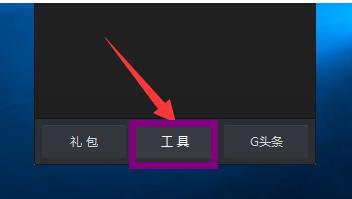
英雄联盟电脑图解8
从打开的“工具箱”界面中,切换到“游戏管理”选项卡,点击“LOL英雄联盟”处的“游戏修复工具”按钮。
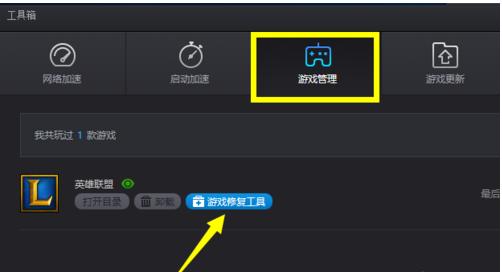
游戏黑屏电脑图解9
此时将开启“LOL游戏修复”界面,待检测LOL英雄联盟游戏环境完成后,点击“一键修复”按钮,即可完成LOL的修复操作。
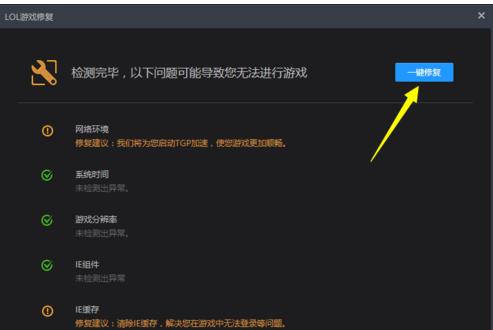
游戏黑屏电脑图解10
最后就可以正常进入游戏界面啦。
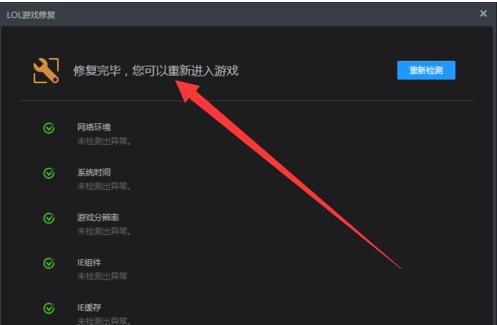
黑屏电脑图解11
以上就是解决玩lol出现黑屏的操作方法了。
……